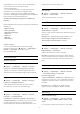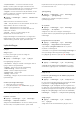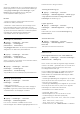User Guide
Table Of Contents
- Indhold
- 1 Oversigt over startskærmen
- 2 Få support
- 3 Lynvejledning
- 4 Opsætning
- 5 Tilslutninger
- 6 Skift kilde
- 7 Kanaler
- 8 TV-guide
- 9 Freeview Play (gælder kun for modeller i Storbritannien og Nordirland)
- 10 Videoer, fotos og musik
- 11 Åbn menuer med TV-indstillinger
- 12 Bjælke til spilstyring
- 13 Smart TV og apps
- 14 Netflix
- 15 Amazon Prime Video
- 16 YouTube
- 17 Alexa
- 18 Google Assistent
- 19 Software
- 20 Miljø
- 21 Specifikationer
- 22 Fejlfinding
- 23 Sikkerhed og pleje
- 24 Vilkår for anvendelse
- 25 Ophavsrettigheder
- 26 Open source
- 27 Ansvarsfraskrivelse vedrørende tjenester og/eller software fra tredjeparter
- Indeks
11. Åbn menuer med
TV-indstillinger
11.1. Hurtigmenu og Hyppige
indstillinger
Tryk på Hurtigmenu/MENU-tasten på
fjernbetjeningen for at finde Hurtigmenu, og tryk
derefter på pilene (venstre) for at finde Hyppige
indstillinger.
* Bemærk: valgmulighederne i Hurtigmenu og
Hyppige indstillinger kan variere afhængigt af
forskellige produktfunktioner eller brugsscenarier.
Hurtigmenu:
• Hjælp - Udfør fejlfinding, og få flere oplysninger om
dit TV.
• Alle indstillinger - Vis menuen med alle indstillinger.
• Kilder – Åbner menuen Kilder.
• Se TV – Skifter tilbage til at se TV.
• TV-guide – Åbner TV-guiden.
• Kanaler – Åbner kanallisten.
• Eco-indstillinger – Åbner menuen Eco-indstillinger.
• Medie – Starter mediefilafspilleren for at afspille filer
fra USB eller netværk.
• Demo ME – Administrerer demofiler.
Hyppige indstillinger:
• Billedtype - Vælg en af de forudindstillede
billedtyper for at få den ideelle billedvisning.
• Lydtype - Vælg en af de forudindstillede lydtyper
for at få den ideelle lydindstilling.
• Lydudgang - Indstil TV'et til at afspille lyden på TV
eller på det tilsluttede lydsystem.
• Trådløs og netværk - Opret forbindelse til dit
hjemmenetværk, eller tilpas netværksindstillingerne.
• Skærm fra - Hvis du kun lytter til musik på TV'et, kan
du slukke TV-skærmen.
• Sleep-timer - Indstil TV'et til automatisk at skifte til
standby efter et forudindstillet tidsrum.
• Opdater software – Søg efter softwareopdateringer
til dit TV.
Du kan trykke på Brugerdef. for at aktivere eller
deaktivere elementerne på listen Hyppige
indstillinger.
Menuen med alle indstillinger:
Tryk på tasten (Hjem) på fjernbetjeningen for at gå
tilbage til startskærmen. Du kan få adgang til menuen
Indstillinger via indstillingsikonet øverst til højre på
startskærmen.
11.2. Alle indstillinger
Billedindstillinger
Om menuen Billedindstillinger
Menuen Billedindstilling giver et let flow til at få
adgang til billedindstillinger på flere niveauer fra
generelt til avanceret. For nogle billedindstillinger kan
værdierne ændres ved at afbryde menuen, så du kan
se alle indstillingsværdierne og få vist de effekter, der
vil blive anvendt.
På det første niveau i menuen Billedindstillinger kan
du altid vælge et element og trykke på OK for at gå til
næste niveau. Hvis der vises en afbrydelsesmenu, kan
du skubbe eller markere for at vælge
indstillingsværdierne og få vist effekten og derefter
trykke på OK for at bekræfte ændringen. Hvis der er
andre indstillingsmuligheder på samme niveau, kan
du trykke på tasten (op) eller (ned) for at rulle til
andre indstillinger og fortsætte indstillingen uden at
forlade afbrydelsesmenuen. Når alle
indstillingsændringer er udført, kan du blive ved med
at trykke på og Tilbage-tasten for at forlade eller
lukke indstillingsmenuerne.
Billedtype
Vælg en type
For nem billedjustering kan du vælge en
foruddefineret billedtype.
(Hjem) > Indstillinger > Billede > AI-
billedtype, tryk på OK for at skifte til næste
tilgængelige indstilling.
De tilgængelige billedtyper er:
• Personlig - De billedpræferencer, du indstiller,
første gang du tænder.
• Crystal Clear – Ideel til visning i dagslys.
• Hjemmebiograf– Ideel til daglig
hjemmeunderholdning.
• ECO – Den mest energibevidste indstilling
• Film – Ideel til film med original studieeffekt.
• Spil* – Ideel til spil.
• Skærm** – Ideel til visning på computerskærm. Den
originale video vises med minimal behandling.
* Billedtype - Spil er kun tilgængeligt i HDMI-video-
og streamingvideoapps.
** Billedtype - Skærm er kun tilgængelig, når HDMI-
kildevideo er beregnet til PC-program.
• TV'et kan afspille HDR-programmer fra én af HDMI-
31